Avantaje: gratuit, rapid, usor de manevrat, usor de utilizat, ecrane de editare, interfata convenabila, convenabila si intuitiva, functional
Bună ziua tuturor. Astăzi vă voi spune cum să faceți o captură de ecran utilizând Lightshot + alte modalități ușoare
METODA # 1. PROGRAMUL LUMINOSTIC
Pasul 1. Apăsați DOWNLOAD FOR (alegeți Windows sau Mac)

Pasul 2. Selectați locația dorită pentru a salva și faceți clic pe Salvare
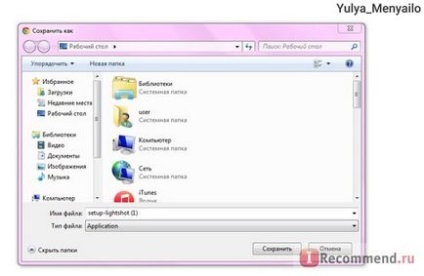
Pasul 3. Instalat strict conform instrucțiunilor. Totul este simplu.

Pasul 4. După instalarea cu succes, veți deschide site-ul de unde ați descărcat. Un algoritm pentru utilizarea acestui program este descris pe scurt.
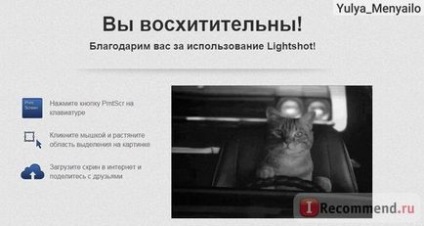
Repet încă o dată: 1) Apăsați butonul PrntScr (PrtSc) de pe tastatură din partea de sus

2) Faceți clic și trageți mouse-ul la selecția dorită din imagine
3) Apoi puteți alege următoarele: salvați, trimiteți, modificați, adăugați text etc.
Concluzie: program foarte simplu, rapid, convenabil și gratuit. Nu am descoperit nicio deficiență în timpul utilizării mele.
METODA # 2. PROGRAM PUMPSHOOTER
Puteți descărca programul aici (la fel de absolut gratuit). Întreaga instalare este identică cu instalarea programului Lightshot. Dar o vom repeta doar pentru caz.
Pasul 1. Faceți clic pe DOWNLOAD pentru WIN sau MAC
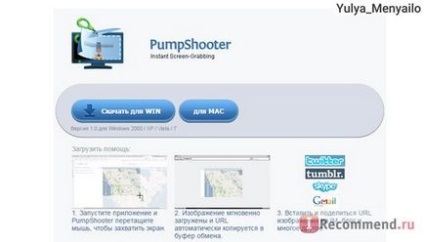
Pasul 2. Faceți clic pe SAVE. După descărcare, instalați programul strict conform instrucțiunilor. Totul va fi scris, vom apăsa întotdeauna, mai departe.
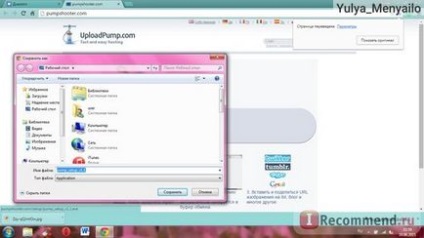
Pasul 3. Programul nostru a apărut în Start. Dacă nu, îl transferăm de pe desktop spre el.
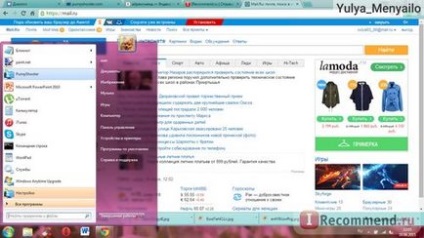
Faceți clic pe pictograma programului și selectați zona dorită pentru captura de ecran, fixând butonul stâng al mouse-ului.
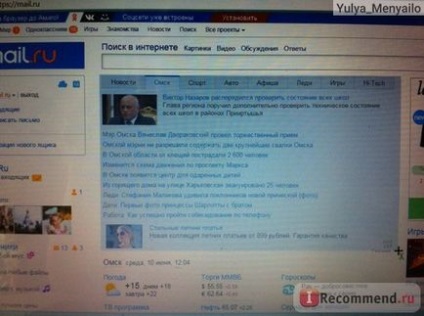
După ce ați ales zona dorită, eliberați butonul mouse-ului și ne aruncă în browser pe o pagină separată, unde va fi ecranul nostru.
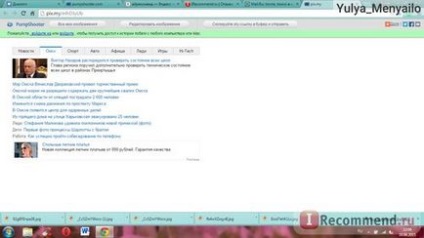
Noi îl salvăm. Efectuat. O altă modalitate ușoară de dezasamblare.
Concluzie: Metoda este puțin mai complicată decât prima. Deși, de asemenea, foarte ușoară, rapidă. Programul funcționează fără plângeri. Nu există minusuri.
METODA # 3. METODA FĂRĂ A UTILIZA PROGRAMELE SPECIALE
Pentru această metodă, avem nevoie doar de o tastatură.
Pasul 1. Deschideți, apoi vrem să-l înșelăm. Apăsați butonul PrntScr (PrtSc) de pe tastatură din partea de sus.

Imaginea noastră este salvată automat în memoria computerului. Pentru ca de acolo să "atrage" există 2 opțiuni:
1) Mergem la programul PAINT. Am instalat programul PAINT.NET aici. În caz contrar, folosim vopseaua standard (dacă aveți un Mac, de asemenea, folosim programul standard)
Alegeți de mai sus pe panoul de control EDIT-INSERT. Acum puteți salva imaginea care rezultă.
O modalitate mai ușoară dacă doriți să trimiteți pe ecran pe cineva:
2) Apăsăm în mesaje Vkontakte, în colegii de clasă sau altundeva undeva la INSERT sau Ctrl V. Terminat. Ai trimis ecranul unui prieten. (pentru browserul Chrome)